萬盛學電腦網 >> 圖文處理 >> Coreldraw教程 >> CorelDraw繪制Q版自畫像
CorelDraw繪制Q版自畫像
今天教大家的是如何用CorelDRAW給自己畫一幅Q版自畫像。首先,用鉛筆在紙上畫好草圖在用掃描儀掃入計算機(如圖1),具體怎麼畫這裡就不說了,有興趣的朋有可以翻閱相關書籍。

用鉛筆在紙上畫好草圖
為了方便在CorelDRAW中勾輪廓在把草圖導入CorelDRAW之前最好先用Photoshop處理一下(如圖2)。

在CorelDRAW中勾輪廓
導入CorelDRAW之後先鎖定定草圖,在選中藝術筆工具(快捷鍵I)屬性欄設置(如圖3)
導入CorelDRAW之後先鎖定定草圖
在參照參照草圖,勾畫出大致輪廓(如圖4)
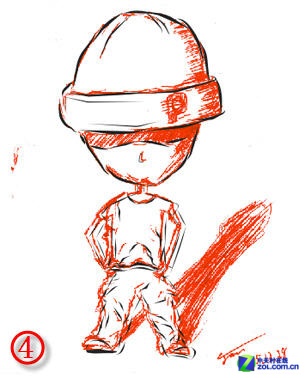
勾畫出大致輪廓
隱藏或刪除草圖,如果輪廓線條粗細不夠,可以修補。現在就是上色了,先上最底的顏色(如圖5)
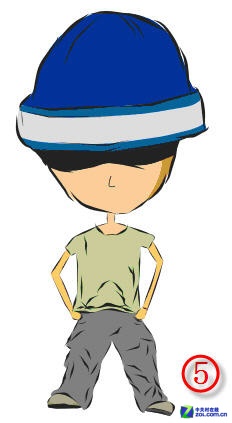
隱藏或刪除草圖
到這裡人物的大致趨形已經出來了,接下來的就是細化了,如:上高光、明暗色、陰影等細節處理(如圖6)
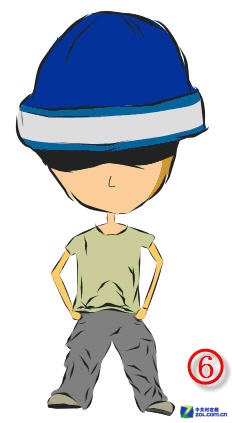
細化人物
在加上背景個人標志等後期工作,完成(如圖7)。
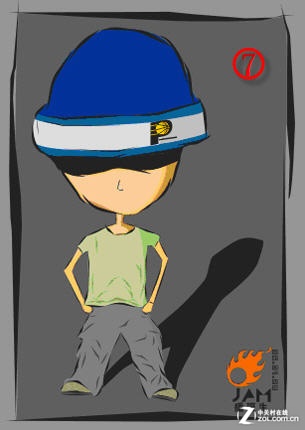
最終效果
注:更多精彩教程請關注三聯設計教程 欄目,
- 上一頁:CorelDraw制作服裝毛領
- 下一頁:CorelDraw制作逼真香蕉
Coreldraw教程排行
軟件知識推薦
相關文章
copyright © 萬盛學電腦網 all rights reserved



